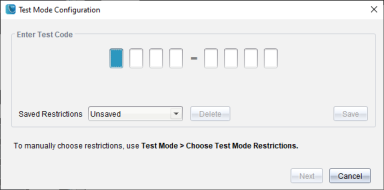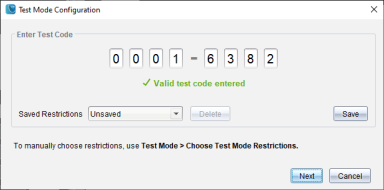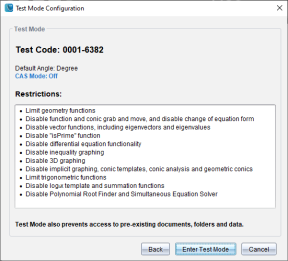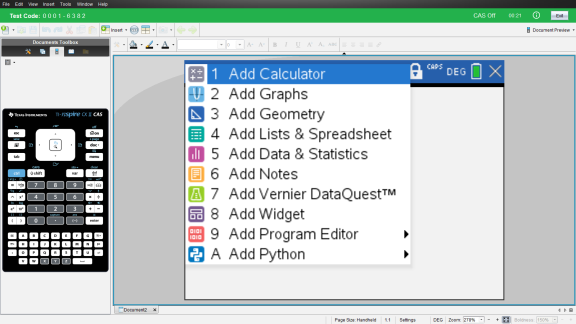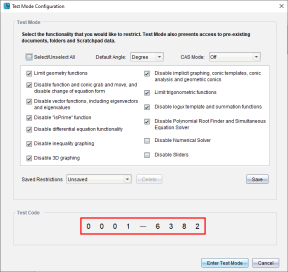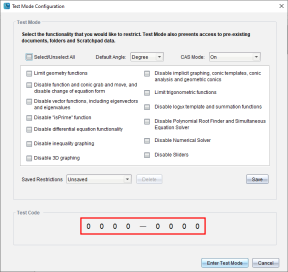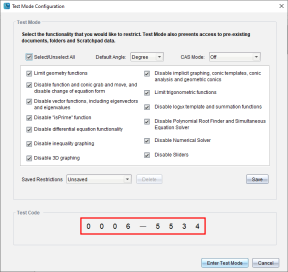De examenstand openen met een code
Opmerking: Dit geldt voor de TI-Nspire™ CX- en TI-Nspire™ CX CAS-software, behalve waar anders vermeld. Als u de code niet weet, kunt u deze verkrijgen met de methode Beperkingen kiezen.
Hiermee wordt het dialoogvenster Configuratie Examenstand geopend.
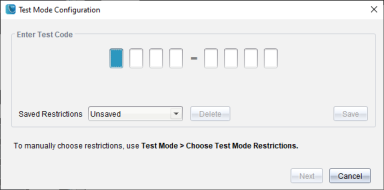
|
2.
|
Voer uw achtcijferige examencode in. |
Als de code geldig is, wordt een groen vinkje weergegeven. In het volgende voorbeeld wordt de standaard TI-fabriekscode 0001-6382 gebruikt.
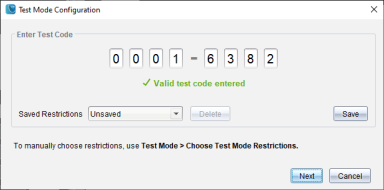
Wanneer de code is gevalideerd, wordt deze opgeslagen en weergegeven wanneer het dialoogvenster Enter Test Mode Code (Examenstandcode invoeren) opnieuw wordt opgeroepen.
Dezelfde examencodes worden gebruikt voor zowel de TI-Nspire™ Student Software als de TI-Nspire™ CAS Student Software. De CAS- en Exacte berekeningen-modus worden waar nodig genegeerd.
Het scherm Samenvatting wordt weergegeven, zodat u de beperkingen kunt bekijken. Klik op als u een andere code moet invoeren.
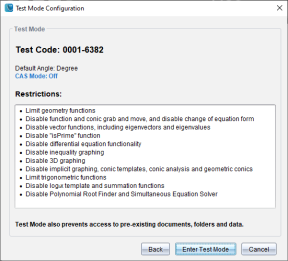
|
•
|
Als er open documenten of screenshots zijn, wordt u gevraagd om deze op te slaan. |
|
•
|
Het softwarevenster maximaliseert tot de volledige grootte van uw scherm en opent een nieuw document. |
|
•
|
Reeds bestaande klembord- en TI-Nspire™ Kladblokgegevens worden verwijderd. |
|
•
|
Een groene titelbalk geeft aan dat de software in de examenstand staat. Het toont de configuratienaam (indien van toepassing), de examencode, de CAS- of Exacte berekeningen-modusstatus (indien van toepassing), de tijd die is verstreken tijdens de examensessie, het informatiepictogram en de knop Afsluiten. |
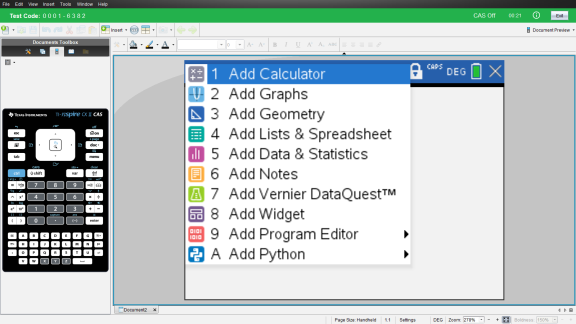
Toets Voorbeelden van code
Standaard fabrieksbeperkingen TI
|
•
|
Standaard hoekmodus = graden |
|
•
|
Numerieke oplosser ingeschakeld |
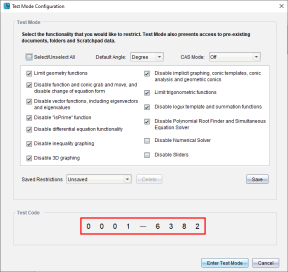
Minimale beperkingen
|
•
|
Standaard hoekmodus = graden |
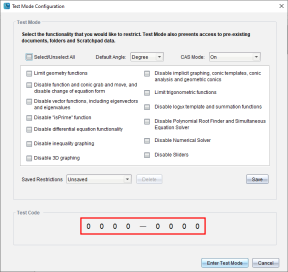
Maximale beperkingen
|
•
|
Standaard hoekmodus = graden |
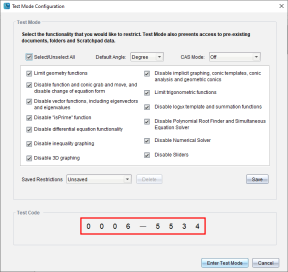
Opmerking: Maximumbeperkingen Testcode verandert als er in de toekomst extra beperkingen worden toegevoegd.